কিভাবে আউটলুক ক্যালেন্ডার শেয়ার করবেন
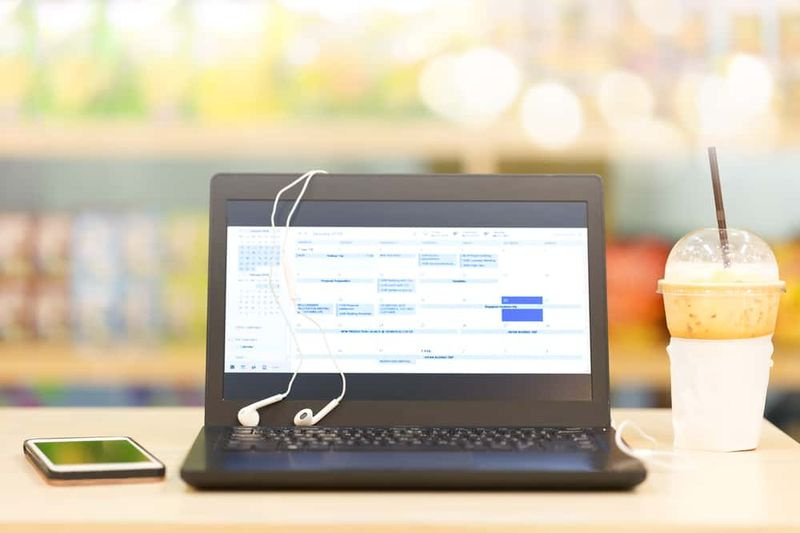
এই এস জোন আপনাকে শেখায় কিভাবে আউটলুক ক্যালেন্ডার শেয়ার করতে হয়। গাইডটি Outlook ক্লায়েন্ট, Office 365 এর জন্য Outlook এবং Outlook App থেকে Outlook ক্যালেন্ডার ভাগ করার পদক্ষেপগুলি কভার করে৷
সরাসরি একটি বিষয়ে যেতে নীচের পোস্টের বিষয়গুলি ব্রাউজ করুন।
পোস্ট বিষয় ব্রাউজ করুন
- আউটলুক ক্লায়েন্ট (উইন্ডোজ 10) থেকে কীভাবে আউটলুক ক্যালেন্ডার ভাগ করবেন
- Outlook 365 থেকে কিভাবে আউটলুক ক্যালেন্ডার শেয়ার করবেন (একটি ব্রাউজারের মাধ্যমে)
- আউটলুক অ্যাপস (অ্যান্ড্রয়েড/আইফোন) থেকে কীভাবে আউটলুক ক্যালেন্ডার ভাগ করবেন
আউটলুক ক্লায়েন্ট (উইন্ডোজ 10) থেকে কীভাবে আউটলুক ক্যালেন্ডার ভাগ করবেন

- আউটলুক খুলুন এবং আপনার যদি একাধিক ইমেল কনফিগার করা থাকে তবে নিশ্চিত করুন যে আপনি ক্লিক করুন ইনবক্স আপনি যে ইমেলের ক্যালেন্ডার শেয়ার করতে চান তার জন্য।

- তারপরে, আউটলুক ক্লায়েন্টের নীচে বাম দিকে, ক্যালেন্ডার আইকনে ক্লিক করুন। এটি বাম থেকে গণনা করা দ্বিতীয় আইকন।

- বাম ফলক দেখুন এবং নিচে স্ক্রোল করুন আমার ক্যালেন্ডার . তারপরে, আরও বিকল্প প্রদর্শন করতে আপনি যে ক্যালেন্ডারটি ভাগ করতে চান তাতে ডান-ক্লিক করুন।
- প্রদর্শিত বিকল্পগুলি থেকে, ওভার করুন শেয়ার করুন . তারপর, আপনার শেয়ার বিকল্প নির্বাচন করুন.
- বিভিন্ন ভাগ করে নেওয়ার বিকল্পগুলির ডেমোর জন্য, নীচের উপবিভাগগুলি দেখুন...

ই-মেইল ক্যালেন্ডার বিকল্পের সাথে আউটলুক ক্যালেন্ডার শেয়ার করুন
- ইমেলের মাধ্যমে আপনার ক্যালেন্ডার ভাগ করতে ই-মেইল ক্যালেন্ডার বিকল্পটি নির্বাচন করুন (আপনি যে ক্যালেন্ডারটি ভাগ করতে চান তাতে ডান-ক্লিক করলে প্রদর্শিত হয়)। দ্য ইমেলের মাধ্যমে একটি ক্যালেন্ডার পাঠান পপ আপ খুলবে।

- উপরে তারিখের পরিসীমা ড্রপ-ডাউন, আজ ডিফল্টরূপে নির্বাচিত হবে। তারিখ পরিসীমা পরিবর্তন করতে, ড্রপ-ডাউন ক্লিক করুন.
- তারপর, আপনি ভাগ করতে চান তারিখ পরিসীমা নির্বাচন করুন. আপনি ব্যবহার করতে পারেন তারিখ উল্লেখ করুন একটি কাস্টম তারিখ পরিসীমা ভাগ করার বিকল্প। আপনার সমস্ত ক্যালেন্ডার ভাগ করতে, নির্বাচন করুন৷ পুরো ক্যালেন্ডার .

- আপনি যখন আপনার ক্যালেন্ডার ভাগ করার বিকল্পগুলি সেট করা শেষ করেন, পপ আপ উইন্ডোর নীচে ডানদিকে, ঠিক আছে ক্লিক করুন৷

- যদি আপনি নির্বাচন করেন পুরো ক্যালেন্ডার , আপনাকে নিশ্চিত করতে হবে যে আপনি অতীতের আইটেমগুলি সহ আপনার সমস্ত ক্যালেন্ডার ভাগ করতে চান৷
- পুরো আউটলুক ক্যালেন্ডার শেয়ার করতে, ক্লিক করুন হ্যাঁ .

- ইমেল শেয়ার করার জন্য ক্যালেন্ডার প্রস্তুত করা হবে। ক্যালেন্ডার তারপর একটি হিসাবে সংযুক্ত করা হবে .ics ফাইল ক্যালেন্ডারের একটি অনুলিপিও ইমেলের মূল অংশে যোগ করা হবে।

- অবশেষে, আউটলুক ক্যালেন্ডার ভাগ করতে, আপনি যে ব্যক্তির সাথে ক্যালেন্ডার ভাগ করতে চান তার ইমেল ঠিকানা লিখুন এবং ক্লিক করুন পাঠান .

শেয়ার ক্যালেন্ডার বিকল্পের সাথে ক্যালেন্ডার ভাগ করুন
- শেয়ার ক্যালেন্ডার বিকল্পটি ব্যবহার করতে, এটি থেকে নির্বাচন করুন শেয়ার করুন বিকল্পগুলি (আপনি যে ক্যালেন্ডারটি ভাগ করতে চান তাতে ডান-ক্লিক করলে প্রদর্শিত হয়)। দ্য শেয়ারিং আমন্ত্রণ উইন্ডো খুলবে।

- কত তথ্য ভাগ করা হয়েছে তা নির্ধারণ করতে, ক্লিক করুন বিস্তারিত ড্রপ-ডাউন ( শুধুমাত্র প্রাপ্যতা ডিফল্টরূপে নির্বাচিত হয়)। তারপরে, প্রাপকের সাথে আপনি কত তথ্য ভাগ করতে চান তা নির্বাচন করুন।

- অবশেষে, আপনি যে ব্যক্তির সাথে আপনার ক্যালেন্ডার ভাগ করতে চান তার ইমেল ঠিকানা লিখুন এবং ক্লিক করুন পাঠান .

ক্যালেন্ডার অনুমতি বিকল্পের সাথে আউটলুক ক্যালেন্ডার শেয়ার করুন
- থেকে শেয়ার করুন আপনি আপনার ক্যালেন্ডারে ডান-ক্লিক করার সময় প্রদর্শিত বিকল্পগুলি, নির্বাচন করুন ক্যালেন্ডার অনুমতি . দ্য ক্যালেন্ডার বৈশিষ্ট্য ( অনুমতি ট্যাব) খুলবে।

- আপনার ক্যালেন্ডারে লোকেদের অ্যাক্সেস দেওয়ার জন্য (তাদের সাথে এটি ভাগ করুন), ক্লিক করুন৷ যোগ করুন . আপনার Outlook ঠিকানা বই খুলবে.

- আপনি যে ব্যক্তির সাথে আপনার ক্যালেন্ডার ভাগ করতে চান তাকে সনাক্ত করুন৷ তারপরে, নামটি অন্তর্ভুক্ত করতে ডাবল-ক্লিক করুন যোগ করুন ক্ষেত্র (ঠিকানা বই উইন্ডোর নীচে)।
- আপনি যখন আউটলুক ক্যালেন্ডার শেয়ার করতে চান এমন সমস্ত লোককে যোগ করা শেষ হলে, ঠিক আছে (উইন্ডোর নীচে ডানদিকে) ক্লিক করুন৷

- ব্যক্তিকে ডিফল্ট অনুমতি স্তর দেওয়া হবে ( ফ্রি/ব্যস্ত সময় ) অনুমতি পরিবর্তন করতে, ক্লিক করুন অনুমতি স্তর ড্রপ-ডাউন এবং অন্য বিকল্প নির্বাচন করুন।

- আপনি যখন ক্যালেন্ডারের অনুমতিগুলি পরিবর্তন করা শেষ করেন, আউটলুক ক্যালেন্ডার ভাগ করতে, ঠিক আছে ক্লিক করুন৷

- এই পদ্ধতিতে আপনার ক্যালেন্ডার শেয়ার করার পরে, আপনার ক্যালেন্ডারটি ব্যক্তির ক্যালেন্ডার তালিকায় উপলব্ধ হবে।
Outlook 365 থেকে কিভাবে আউটলুক ক্যালেন্ডার শেয়ার করবেন (একটি ব্রাউজারের মাধ্যমে)

আপনি যদি Outlook ক্লায়েন্ট ইনস্টল না করে থাকেন তবে আপনার ইমেল পড়ার জন্য একটি ব্রাউজার ব্যবহার করেন, আপনি এখনও আপনার Outlook ক্যালেন্ডার ভাগ করতে পারেন। এখানে ধাপগুলো…
- খোলা office.com আপনার পিসিতে একটি ব্রাউজার থেকে। তারপর, পৃষ্ঠার মাঝখানে, ক্লিক করুন সাইন ইন করুন .

- সাইন ইন পৃষ্ঠাটি খুললে, আপনার Office 365 ইমেল ঠিকানা এবং পাসওয়ার্ড দিয়ে লগইন করুন।

- একবার আপনি আপনার Office 365 পৃষ্ঠায় সাইন ইন করলে, ক্লিক করুন আউটলুক . আপনার ইমেল একটি নতুন ব্রাউজার ট্যাবে খুলবে।

- পৃষ্ঠার নীচে বাম দিকে, ক্যালেন্ডার আইকনে ক্লিক করুন৷

- তারপর, বাম ফলক নিচে স্ক্রোল করুন আমার ক্যালেন্ডার r এবং আপনি যে ক্যালেন্ডারটি ভাগ করতে চান তার উপর হোভার করুন। দ্য আরও বিকল্প আইকন (3 ডট) প্রদর্শিত হবে। ক্লিক আরও বিকল্প . 3টি অপশন প্রদর্শিত হবে।

- প্রদর্শিত বিকল্প থেকে, ক্লিক করুন শেয়ারিং এবং অনুমতি .

- এ শেয়ারিং এবং অনুমতি পপ আপ করুন, আপনি যার সাথে ক্যালেন্ডার ভাগ করতে চান তার ইমেল ঠিকানা টাইপ করা শুরু করুন৷ আউটলুক আপনার অনুসন্ধানের সাথে মিলে যাওয়া ইমেলগুলি অনুসন্ধান করবে এবং প্রদর্শন করবে৷
- প্রদর্শিত ফলাফল থেকে, একটি ইমেল নির্বাচন করুন.

- ব্যক্তির সাথে আপনার ক্যালেন্ডারে অনুমতি দেওয়া হবে সমস্ত বিবরণ দেখতে পারেন অনুমতি অনুমতি স্তর পরিবর্তন করতে, ড্রপ-ডাউন ক্লিক করুন.

- অবশেষে, Outlook ক্যালেন্ডার ভাগ করতে, ক্লিক করুন শেয়ার করুন .

- অনুমতির বিবরণ সহ ইমেল প্রদর্শিত হবে।

- একটি ইমেল মুছে ফেলতে, এটির পাশে মুছুন আইকনে ক্লিক করুন।

আউটলুক অ্যাপস (অ্যান্ড্রয়েড/আইফোন) থেকে কীভাবে আউটলুক ক্যালেন্ডার ভাগ করবেন

- আপনার ফোনে Outlook অ্যাপ খুলুন।

- তারপরে, অ্যাপের নীচে ডানদিকে, ক্যালেন্ডার আইকনে আলতো চাপুন।

- অ্যাপের উপরের বাম দিকে, ক্যালেন্ডার মেনুতে ট্যাপ করুন (3 লাইন)। অ্যাপে নিবন্ধিত প্রতিটি ইমেলের নীচে সমস্ত ক্যালেন্ডার তালিকাভুক্ত করা হবে।

- আপনি শেয়ার করতে চান আউটলুক ক্যালেন্ডারের পাশে গিয়ারে ক্লিক করুন।

- যখন ক্যালেন্ডার সেটিংস পৃষ্ঠা খোলে, নীচে শেয়ার করুন , আলতো চাপুন অ্যাপ মানুষ .

- তারপরে আপনি যার সাথে আপনার ক্যালেন্ডার ভাগ করতে চান তার ইমেল ঠিকানা টাইপ করুন।
- আপনি যে ইমেলটি টাইপ করছেন তার সাথে সম্পর্কিত লোকেদের ইমেল করলে, Outlook আপনার এন্ট্রির সাথে মিলে যাওয়া ফলাফল প্রদর্শন করবে।

- প্রদর্শিত ফলাফল থেকে নির্বাচন করুন বা সম্পূর্ণ একটি ইমেল ঠিকানা টাইপ করুন।

- ক্রিয়াটি সম্পূর্ণ করতে এবং ইমেল যোগ করতে, স্ক্রিনের উপরের ডানদিকে ফরোয়ার্ড তীরটিতে আলতো চাপুন।

- অবশেষে, স্ক্রিনের উপরের ডানদিকে, সম্পন্ন আলতো চাপুন। আপনাকে ক্যালেন্ডার সেটিংসে ফিরিয়ে দেওয়া হবে।

- ক্যালেন্ডার মেনুতে ফিরে যেতে, তীরটি আলতো চাপুন (পৃষ্ঠার উপরের বাম দিকে)।

- অবশেষে, আপনার ইমেলে ফিরে যেতে, ক্যালেন্ডার সেটিংসের নীচে, রিটার্ন তীরটি আলতো চাপুন (আপনার ফোনের উপর নির্ভর করে ভিন্ন দেখাতে পারে)। তারপর, ইমেল আইকনে আলতো চাপুন।

আউটলুক ক্যালেন্ডার ভাগ করা এত সহজ! আমি আশা করি আপনি এই এস জোনটি সহায়ক বলে মনে করেছেন। আপনি যদি এটি সহায়ক বলে মনে করেন, দয়া করে ভোট দিন হ্যাঁ নীচের এই পোস্ট সহায়ক প্রশ্ন ছিল.
বিকল্পভাবে, আপনি একটি প্রশ্ন জিজ্ঞাসা করতে পারেন, একটি মন্তব্য করতে পারেন বা এই পৃষ্ঠার শেষে পাওয়া একটি উত্তর ছেড়ে দিন ফর্মের সাথে একটি প্রতিক্রিয়া প্রদান করতে পারেন।
অবশেষে, আরও ইমেল এবং উত্পাদনশীলতা এস জোনের জন্য, আমাদের ইমেল এবং উত্পাদনশীলতা পৃষ্ঠা দেখুন।








